Dell H625cdw Cloud Dansk - Page 289
Inden installation af Status Monitor Konsol, Distributioner, Udskrivningssystem
 |
View all Dell H625cdw Cloud manuals
Add to My Manuals
Save this manual to your list of manuals |
Page 289 highlights
Giver dig mulighed for adgang til websiden for bestilling af tilbehør. Inden installation af Status Monitor Konsol BEMÆRK: • Status Monitor Console kræver, at følgende moduler installeres. - Python, PyGTK, Net-SNMP, cups-libs og xdg-open Sørg for, at disse moduler er installeret, inden du installerer Status Monitor Console. • Status Monitor Console er tilgængelig, når printeren er forbundet til et netværk (LPR eller port 9100). USB-forbindelse understøttes ikke. Distributioner • Red Hat Enterprise Linux 6 Desktop • SUSE Linux Enterprise Desktop 11 • Ubuntu 12.04 LTS Udskrivningssystem • Common UNIX Printing System (CUPS) Installation af Status Monitor Konsol 1 Aktiver terminalen, og log derefter på som superbruger. 2 Indtast følgende rpm-kommando i terminalvinduet. For Red Hat Enterprise Linux 6 Desktop og SUSE Linux Enterprise Desktop 11: # rpm -ivh (Skriv pakkens filnavn) For Ubuntu 12.04 LTS: # dpkg -i (Skriv pakkens filnavn) Opstart af Status Monitor Konsollen 1 Klik på Dell Printers Status Monitor Console Se "Valg af Printer Selection". 2 Vælg printeren. Se "Printerstatusvindue (Printer Status)". Forståelse af printerens software | 289















